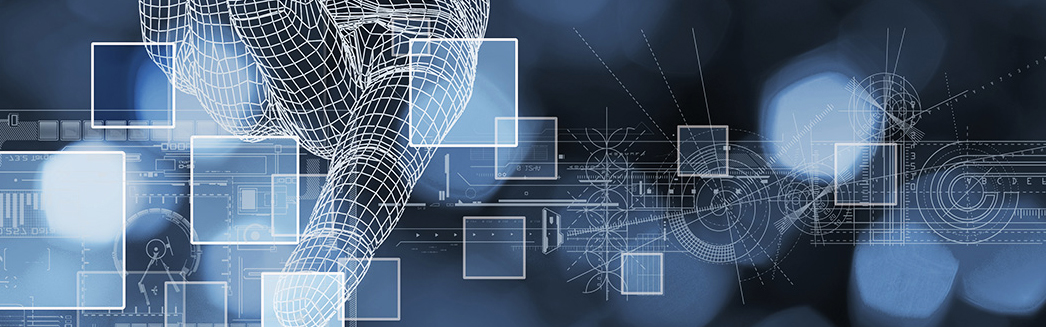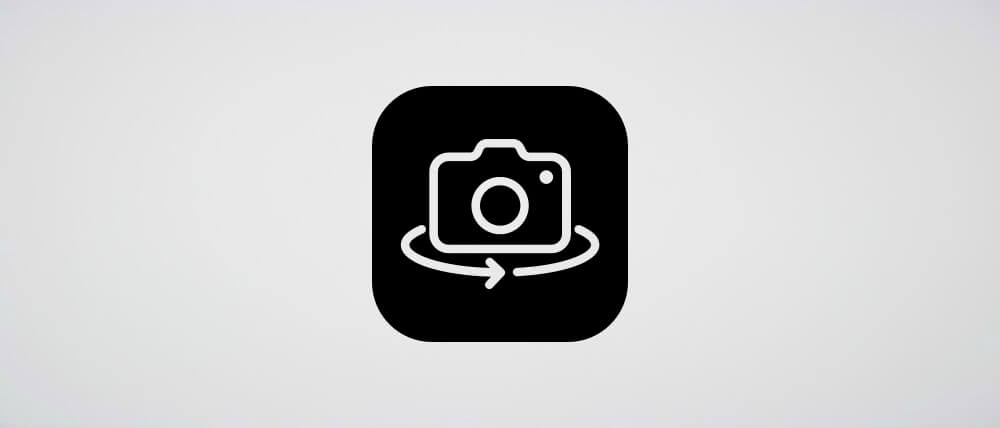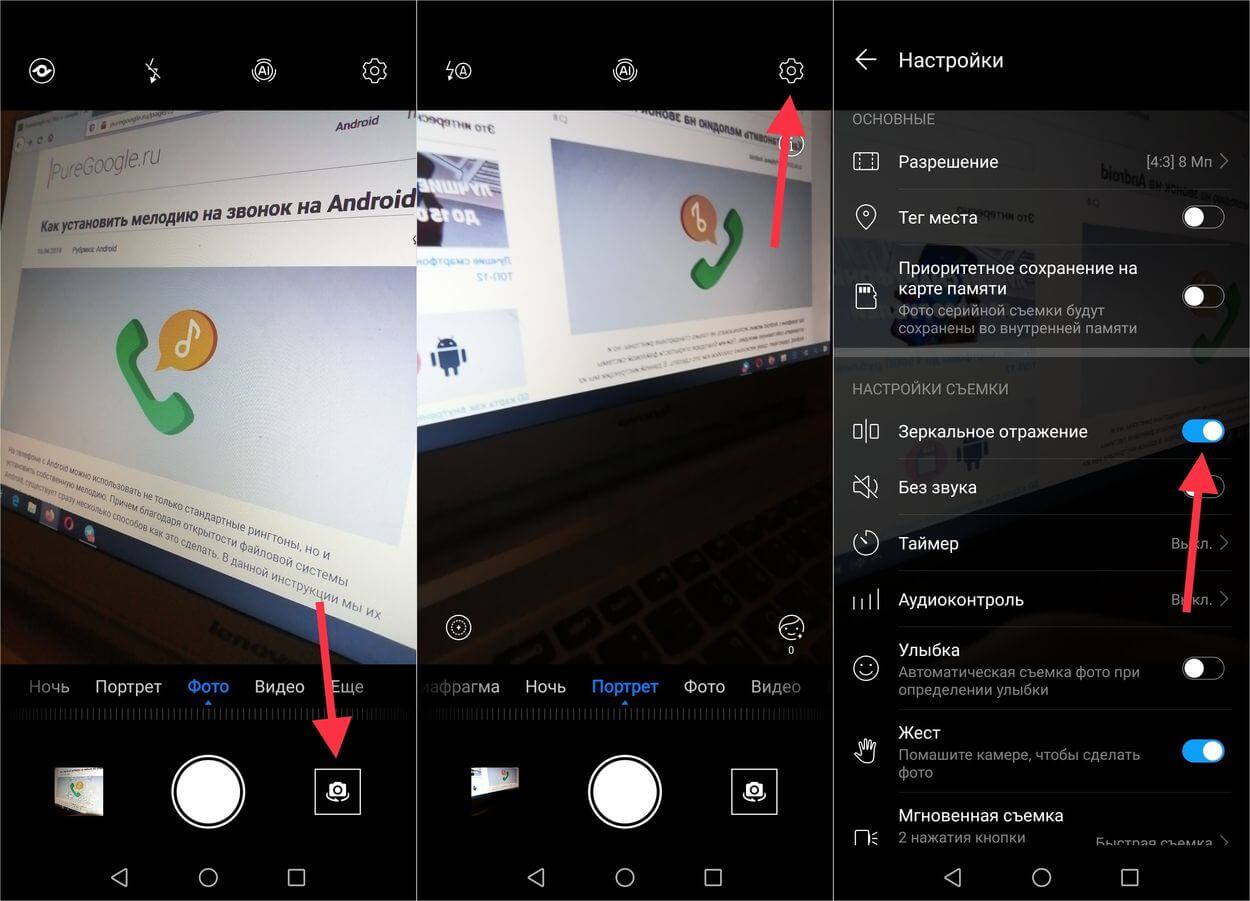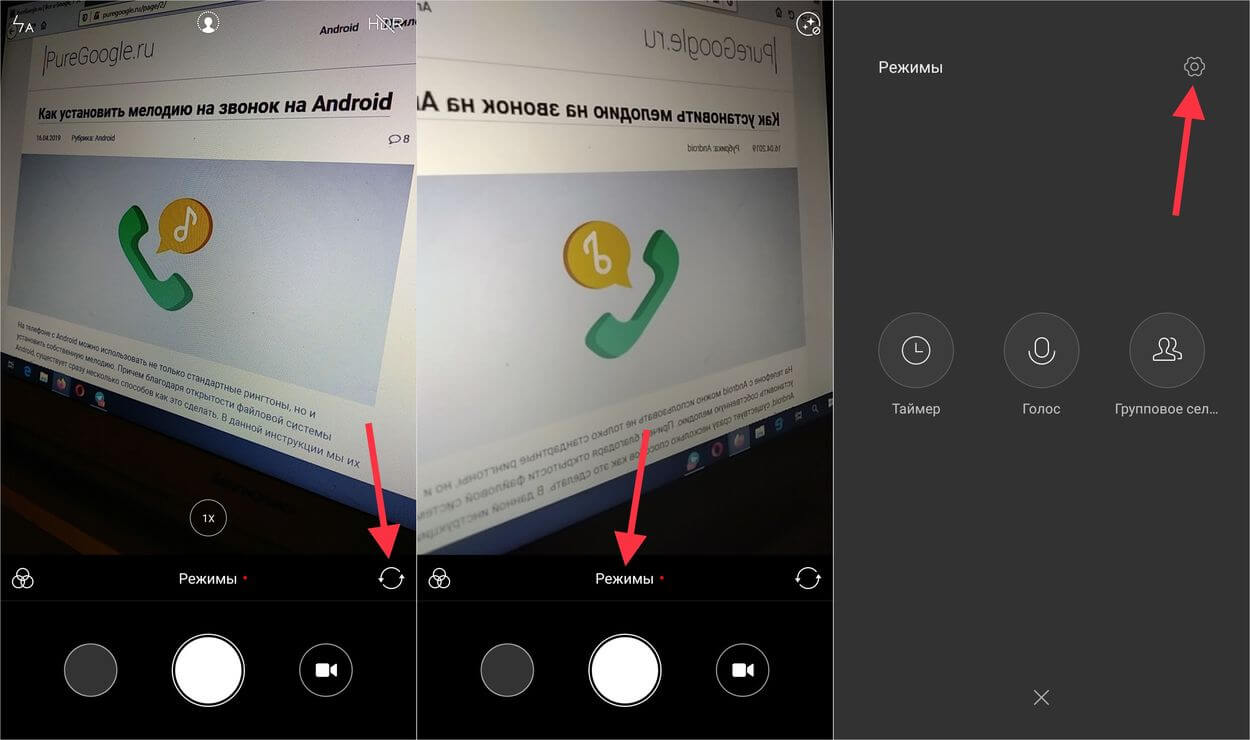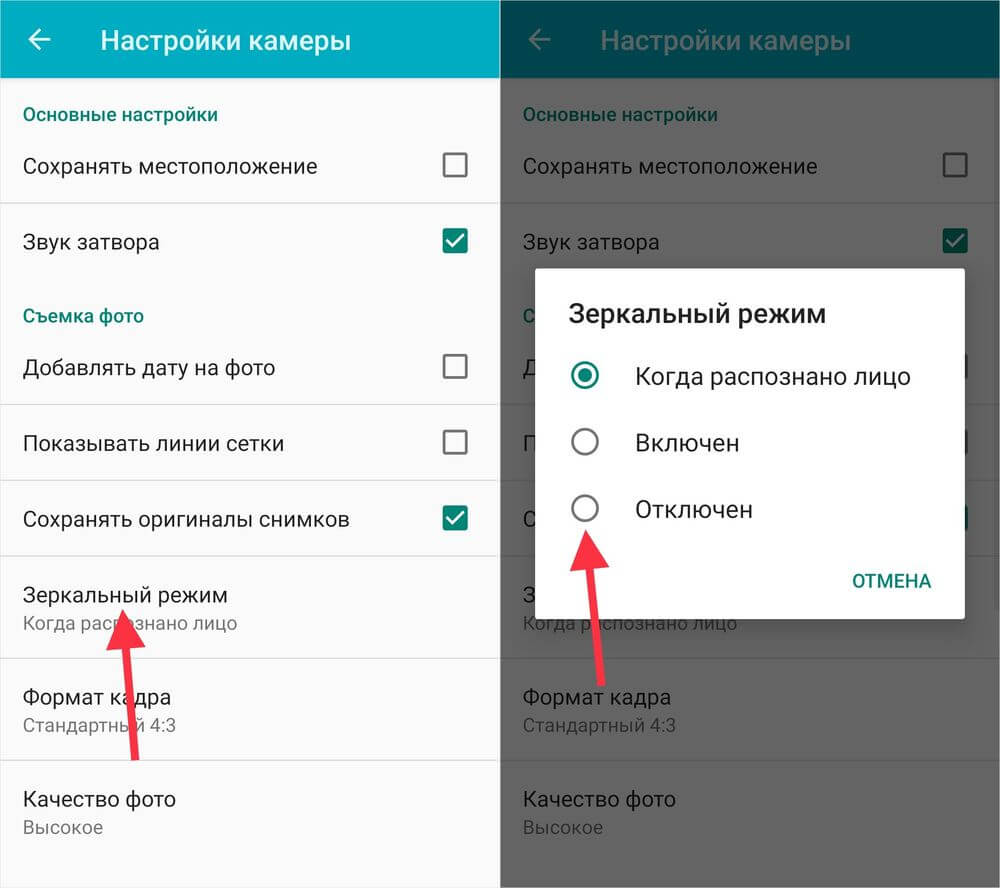- Как отключить поворот камеры андроид
- Gadgets Help
- Как выключить автоматический поворот экрана в телефонах и планшетах на базе Android
- Начнем, с более новых версий Android, от 6.0 и выше:
- Почему смартфон переворачивает селфи и как это исправить
- Почему смартфон поворачивает фото?
- Как заставить смартфон отображать фото правильно?
- Как перевернуть фотографию на Android?
- Как отключить или включить зеркальное отражение фото на iPhone и Android-смартфонах
- Как отключить зеркальное отражение фото на Хуавей и Хонор
- Как отключить зеркалирование селфи на смартфонах Xiaomi
- Как повернуть фотографии на iPhone и на других Android-смартфонах
- Как перевернуть камеру во время записи видео на Android, iPhone
- Проблема
- Создавайте видео с помощью социальных приложений
- Метод 1: использование Instagram
- Метод 2: Использование Snapchat
- Сшить или объединить видео
- Присоединяйтесь к видео на Android
- Присоединяйтесь к видео на iPhone
Как отключить поворот камеры андроид
Gadgets Help
Обзоры, новости, инструкции.
Как выключить автоматический поворот экрана в телефонах и планшетах на базе Android
Основная масса смартфонов и планшетов, управляемых системой Android, изначально настроена таким образом, что изображение на экране устройства автоматически поворачивается «ногами вниз», при повороте самого гаджета. Однако, по разным причинам, это не всегда может быть удобно.
Как же отключить автоматический поворот изображения на экране?
Начнем, с более новых версий Android, от 6.0 и выше:
Тут все довольно просто. Нужно провести пальцем от самого верха главного экрана вниз, тем самым достав шторку главных настроек .
И нажать один раз на значок «поворота экрана», сделав, тем самым, его не активным. После этого, экран вашего смартфона или планшета перестанет переворачиваться самостоятельно.
Включить функцию обратно, можно таким же способом.
Для того, чтобы отключить автоматический поворот экрана в более ранних версиях Android:
Открываем главное меню, и нажимаем на пункт «настройки»
В появившемся окне, выбираем строку «экран»
После чего, остается только найти и убрать галочку напротив надписи «Автоповорот экрана»
Готово! При желании снова включить автоматически поворачивающуюся картинку, проделайте то же самое, для возврата активной галочки.
Источник
Почему смартфон переворачивает селфи и как это исправить
В большинстве случаев, когда мы делаем селфи, мы даже не задумываемся о том, каким оно получается на самом деле. Мы имеем в виду не то, что пользователям не важно, как они выглядят, а то, что, как правило, фотографии, сделанные на фронтальную камеру, оказываются отраженными по вертикали и этому не придается особого значения. И это не так уж и важно, если на фото не присутствуют надписи. Ну а с другой стороны, немного странно получать зеркально отображенные фотографии. Да и избавиться от этого довольно легко. Так что давайте приступать.
Почему смартфон поворачивает фото?
Когда вы делаете селфи, изображение, которое вы видите на экране отображается также, как если бы вы смотрелись в зеркало. И для вас это нормально. Если вы поднимите правую руку, то на экране она тоже будет находиться справа. Однако если на вас будет смотреть человек, то с его точки зрения поднятая рука находится слева. Иными словами, «ваша правая сторона для него левая». Равно, как и наоборот. Поэтому, когда вам кажется, что ваш телефон перевернул изображение, на самом деле, он показывал вам фото так, словно вы смотритесь в зеркало. Именно эффект «отзеркаливания» вам и нужно отключить в настройках вашего смартфона.
Как заставить смартфон отображать фото правильно?
Многие телефоны под управлением Android предлагают эту функцию. Для этого откройте приложение камеры и нажмите на значок в виде шестеренок. Пролистав это меню, вы в зависимости от модели вашего смартфона найдете пункт, регулирующий настройки отображения и сохранения фотографий. После того, как вы обнаружили нужную опцию, включите ее, но имейте в виду, что селфи-камера по-прежнему будет отображать изображение для предварительного просмотра так, как-будто оно отзеркалено. При этом итоговые снимки уже будут получаться нормальными.
Как перевернуть фотографию на Android?
С тем, как заставить нормально работать камеру вашего смартфона мы разобрались. Но что делать с уже имеющимися у вас снимками, которые оказались перевернуты? Для этого не нужно «загонять» их в фотошоп. Скачайте бесплатное приложение Snapseed, а затем, запустив приложение и дав ему доступ к галерее снимков, откройте нужную вам фотографию.
Теперь выбирайте опцию «Перевернуть» («Rotate») и начинайте редактированиe. На вкладке «Tools» в нижней части дисплея вы увидите значок, выполненный в виде двух стрелок, указывающих друг на друга с пунктирной вертикальной линией между ними. Нажмите на него, и вы получите отраженное по вертикали изображение. Такой же трюк можно проделать и в том случае, если вам нужно отразить фото по горизонтали. После этого нажмите на значок в виде галочки в правом нижнем углу экрана, чтобы сохранить изменения.
Еще больше интересных материалов вы можете прочитать в нашем новостном Телеграм-канале.
Источник
Как отключить или включить зеркальное отражение фото на iPhone и Android-смартфонах
Фотографии, сделанные на фронтальную камеру Android-смартфона, по умолчанию получаются отзеркаленными. Это не какой-то баг, а полезная функция, которую реализовали разработчики. Такая особенность снимков обусловлена тем, что людям больше нравится свое отражение в зеркале, чем то изображение, которое видят все окружающие. С проблемой пользователи сталкиваются лишь тогда, когда замечают, что элементы на фото расположены с противоположных сторон, а текст повернут в обратную сторону.
Владельцы iPhone негодуют по другому поводу. Камера iPhone фиксирует реальное изображение (то, что отображается на экране во время создания фото – зеркальное отражение), которое не нравится многим пользователям: у кого-то ассиметричное лицо, а кого-то не устраивает расположение предметов и людей в кадре.
С обеими проблемами можно бороться, причем решения предлагают как производители смартфонов, так и независимые разработчики, создающие приложения-камеры и программы для постпродакшна фотографий.
Как отключить зеркальное отражение фото на Хуавей и Хонор
Разработчики компании Huawei реализовали автоматическое отражение фотографий (сделанных на фронтальную камеру) в своей фирменной прошивке EMUI. Также в настройки камеры они добавили пункт, с помощью которого зеркалирование можно убрать. Чтобы это сделать, запустите приложение «Камера» и переключитесь на фронтальный модуль. Затем откройте настройки – для этого кликните по иконке шестеренок в правом верхнем углу. Среди настроек отыщите пункт «Зеркальное отражение» и выключите соответствующий тумблер.
Как отключить зеркалирование селфи на смартфонах Xiaomi
Приложение-камера, которое установлено на всех смартфонах Xiaomi (включая A-серию под управлением стокового Android), тоже отражает фотографии, сделанные на фронтальный модуль. Чтобы отключить поворот фото, откройте камеру и переключитесь на объектив, расположенный на лицевой стороне смартфона. После этого перейдите на страницу «Режимы» и щелкните по значку шестеренок, чтобы открыть настройки фронтальной камеры.
Затем выберите пункт «Зеркальный режим» и установите галочку в чекбоксе «Отключен».
Как повернуть фотографии на iPhone и на других Android-смартфонах
Айфоны и многие смартфоны под управлением Android фиксируют реальное изображение, хотя во время создания снимка пользователи видят зеркальную картинку. Специально для тех, кому отраженные фотографии нравятся больше, сторонние разработчики создали как минимум 2 инструмента для поворота фото.
Первый – приложение-камера YouCam Perfect. С его помощью можно не только снимать зеркальные фото на селфи-камеру, но и добавлять различные эффекты и рамки во время съемки. Также в YouCam Perfect есть графический редактор и отдельный раздел для создания коллажей.
Источник
Как перевернуть камеру во время записи видео на Android, iPhone
Прошли те времена, когда запись видео была главной задачей. Забудьте о видео, даже снимать изображения было непросто. Благодаря постоянно развивающимся технологиям мы теперь можем с легкостью снимать профессиональные фото и видео, причем прямо с наших телефонов.
Однако есть одна область, в которой мы все еще не смогли продвинуться вперед. Я говорю о возможности использовать обе камеры, переднюю и заднюю, для записи видео одновременно. Фактически, во время записи нельзя даже перевернуть камеру.
Многие телефоны позволяют снимать двойные изображения, когда изображения снимаются с передней и задней камеры одновременно. Однако вы не можете переключать камеры во время записи видео как на Android, так и на iPhone.
Проблема
Обычно, когда человек начинает записывать видео, нет возможности перевернуть камеру. пока вы все еще записываете. Так что, если вам нужна такая функция, приложения для социальных сетей, такие как Instagram и Snapchat, могут прийти вам на помощь.
Однако, поскольку эти приложения ограничены захватом всего 15-20 секунд видео за один раз, вам придется снимать несколько видео.
Уловка состоит из двух основных этапов: создание нескольких видео с помощью приложений для социальных сетей и последующее объединение их вместе с помощью приложений для объединения видео.
В этом посте мы дали подробные инструкции по созданию таких видео.
Создавайте видео с помощью социальных приложений
Поскольку собственное приложение камеры не поддерживает переворот, вы можете использовать такие приложения, как Instagram или Snapchat, чтобы перевернуть камеру во время записи.
Метод 1: использование Instagram
Шаг 1: Откройте приложение Instagram на своем устройстве Android или iPhone. Коснитесь значка камеры в верхнем левом углу, чтобы перейти на экран истории.
Шаг 2: Если вы пользователь iPhone, удерживайте значок камеры в обычном режиме и начните запись видео. Чтобы перевернуть камеру, дважды нажмите в любом месте экрана другой рукой, удерживая значок камеры.
На устройствах Android поворот камеры в обычном режиме не работает. Для записи видео необходимо использовать режим громкой связи. Доступ к режиму громкой связи можно получить, проведя влево по режимам камеры, присутствующим внизу.
Когда запись включена, дважды коснитесь экрана в любом месте, чтобы переключить камеру. Вы также можете использовать режим громкой связи для поворота камеры на iPhone.
Шаг 3: После того, как вы записали видео, нажмите кнопку «Сохранить» в нижнем левом углу, чтобы сохранить видео на свое устройство.
Шаг 4: Поскольку Instagram поддерживает только 15-секундное видео в Stories, вам придется снимать несколько видеороликов, если вы хотите более длинное видео. Я знаю я знаю. Это слишком много. Но что-то лучше, чем ничего.
Когда у вас есть все видео, вам нужно объединить их вместе. Способ сделать это дается после метода Snapchat.
Метод 2: Использование Snapchat
Как и в Instagram, вы также можете использовать Snapchat для поворота камеры во время записи. Шаги одинаковы для iPhone и Android.
Шаг 1: Откройте приложение Snapchat и удерживайте значок камеры, чтобы начать запись видео.
Шаг 2: Во время записи дважды коснитесь экрана в любом месте, чтобы перевернуть камеру (опять же, другой рукой).
Шаг 3: Когда вы записали видео, нажмите кнопку «Сохранить», чтобы загрузить видео на свой телефон. Опять же, вам нужно снимать несколько видео, если вы хотите более длинное видео.
Сшить или объединить видео
Как только вы отсняли все видео, самое время сесть и сшить их вместе.
Присоединяйтесь к видео на Android
Если вы хотите сначала вырезать видео, вы можете проверить эти приложения для обрезки видео на Android. Затем, чтобы сшить видео, вам необходимо загрузить стороннее приложение для редактирования видео, которое поддерживает слияние.
Вот несколько приложений, которые позволят вам объединять видео:
После загрузки приложения коснитесь параметра «Присоединиться / объединить» и выберите видео, которые хотите объединить. Вы также можете использовать встроенный видеоредактор вашего телефона, если он поддерживает сшивание видео.
Присоединяйтесь к видео на iPhone
На iPhone также необходимо загрузить приложение для объединения видео, чтобы объединять видео. Вот два приложения, которые вы можете использовать на iPhone для сшивания видео:
После присоединения ко всем маленьким видеороликам вы, наконец, получите свое полное видео во всей красе. Затем вы можете поделиться видео в социальных сетях или в чатах.
Последнее обновление 5 июл, 2019
Вышеупомянутая статья может содержать партнерские ссылки, которые помогают поддерживать Guiding Tech. Однако это не влияет на нашу редакционную честность. Содержание остается объективным и достоверным.
Источник